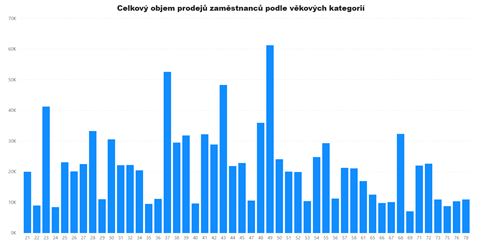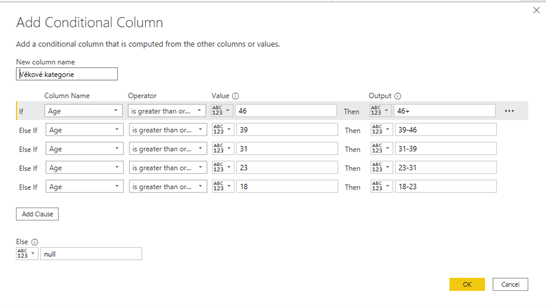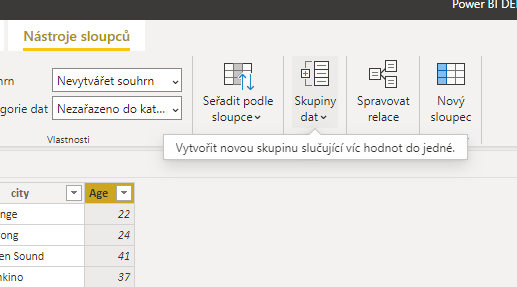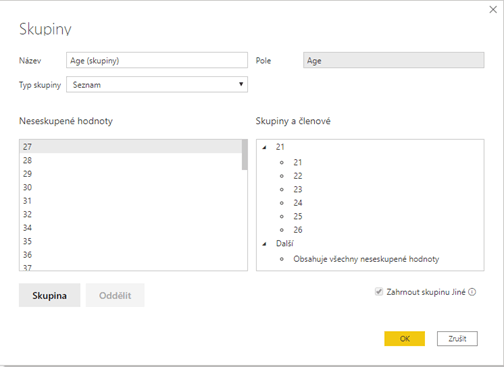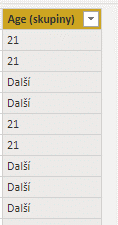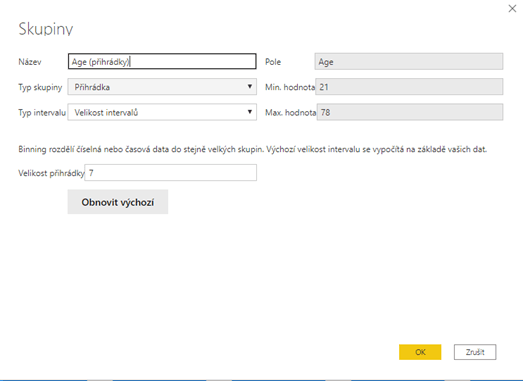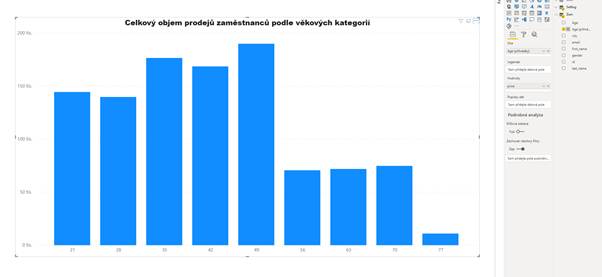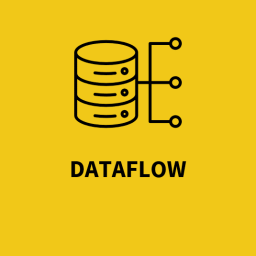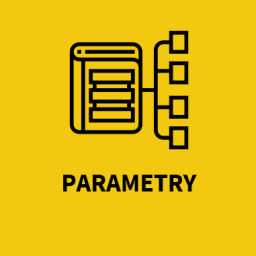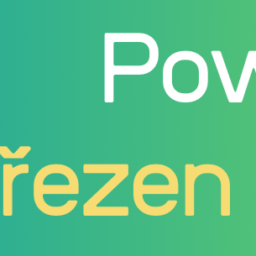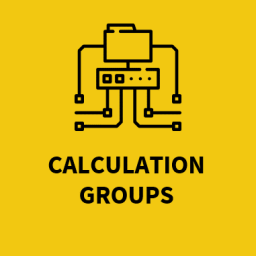Seskupení dat do kategorií
Jistě znáte ten pocit, když máte například data o svých zaměstnancích a chcete z nich dělat výstupy.
Zaměstnanců máte například 50 a ukazovat metriky po jednotlivých zaměstnancích sice přichází v úvahu, ale co s těmito výstupy dělat, pokud byste je chtěli seskládat podle nějakých kategorií (seskupení dat), které se v datech přímo nenacházejí.
Kategorií se dá chápat sama o sobě i hodnota věku. Těch je ale velké množství. Takový detail nám může posloužit jako další rozpad kategorií, které splňují rozložení věku například (18;23), <23;31), <31;39), <39;46) a 46+. Možností, jak tyto kategorie vytvořit, je více. Můžete si vytvořit vlastní sloupec buďto pomocí jazyka DAX nebo v Power Query, anebo použít funkci skupiny dat. Tyto možnosti nám na základě připravených kritérií umožní vytvořit kategorie.
DAX zápis pro tvorbu sloupce
Jazyk DAX poskytuje možnost použít funkci IF() nebo funkci SWITCH(), obě tyto funkce ve výsledku pracují s tím, že porovnávají hodnotu s podmínkami na základě výsledku TRUE, FALSE vracejí výsledek.
IF varianta
Sloupec_Kategorie =
VAR _vek = Tabulka[Vek]
RETURN
IF (
_vek >= 46,
“46+”,
IF (
_vek >= 39,
“39-46”,
IF (
_vek >= 31,
“31-39”,
IF ( _vek >= 23, “23-31”, IF ( _vek >= 18, “18-23”, BLANK () ) )
)
)
)
V této variantě si můžete všimnout, že je nezbytné opakovaně zapisovat funkci IF(), abychom dosáhli požadovaného seskupení dat. Zároveň tato varianta vyžaduje, abychom ručně nebo prostřednictvím nějaké funkce zadávali podmínky a výsledné kategorické názvy.
SWITCH varianta
Sloupec_Kategorie =
VAR _vek = Tabulka[Vek]
RETURN
SWITCH (
TRUE (),
_vek >= 46, “46+”,
_vek >= 39, “39-46”,
_vek >= 31, “31-39”,
_vek >= 23, “23-31”,
_vek >= 18, “18-23”,
BLANK ()
)
Varianta Switch() je pro zápis o něco úspornější než varianta IF(), protože nemusíme dokola vypisovat tutéž funkci. Stejně jako v předchozí variantě musíme ručně nebo pomocí jiné funkce doplňovat intervaly a názvy pro kategorie seskupení dat.
Power Query zápis
= Table.AddColumn(#"Changed Type","Věkové kategorie", each if [Age] >= 46 then "46+" else if [Age] >= 39 then "39-46" else if [Age] >= 31 then "31-39" else if [Age] >= 23 then "23-31" else if [Age] >= 18 then "18-23" else null)
Tento zápis můžete provést přímo pomocí vlastního sloupce (Custom Column) nebo pomocí podmíněného sloupce (Conditional Column)
Stejně tak, jako v předchozích variantách v jazyce DAX je nezbytné používat funkci IF() vícekrát a kategorické názvy pro seskupení dat doplnit ručně nebo pomocí Parametrů.
Skupiny dat
Při označení sloupce, ve kterém chcete vyrobit kategorie, se v záhlaví zobrazí záložka Nástroje sloupce (Column tools). Na této kartě se nachází funkce Skupiny dat (Data groups).
Tato funkce poskytuje dvě možnosti, podle kterých dojde k vytvoření skupin dat:
- Seznam
- Přihrádka
Pokud vytvoříte seskupení dat do kategorií pomocí této funkce, tak výsledek bude taktéž nový sloupec, který budeme moci v grafu používat. Takto vytvořený sloupec má i svou speciální ikonku, aby byl ihned rozpoznatelný
Seznam
Seznamové seskupení dat umožňuje si napřímo vytvořit jednotlivé skupiny, do který vložíte hodnoty. Jakákoliv hodnota, která nebude uložena do skupin, se uloží do kategorie „Další“
Pokud bychom aplikovali nastavení tak, jak ho vidíte na obrázků výše, tak by ukázka výsledku vypadala takto:
Přihrádka
Na rozdíl od seznamu přihrádka pro seskupení dat umožňuje říct konkrétní věkové kategorie. Umožňuje také ale říct, zda intervaly, které bude vytvářet, chci vytvořit podle velikosti neboli po kolika letech se vytvoří nová kategorie, nebo zda chci vždy rozdělit výsledek do přesného počtu kategorií. Při druhé variantě se přihrádka sama postará o výpočet velikostí jednotlivých kategorií a výsledné seskupení dat.
Po vytvoření takovéto přihrádky a jejím umístění do grafu získáme následující výsledky:
Nyní mi Power BI samo vytváří věkové kategorie rozdělené po sedmi letech a nemusíme je sami dopisovat nebo v nějakém případě upravovat.